온라인 결제를 진행하려고 할 때 또는 오프라인 매장에서 키오스크로 주문 후 결제하려고 보면 [페이코]라는 글자를 많이 보셨을 거예요. 부쩍 더 사용 가능한 매장이 많아진 것 같은데 저는 아이허브에서 영양제를 구매하려고 정보를 알아봤더니 페이코가 결제 수수료가 제일 적다고 하길래 '도대체 페이코가 뭐지?'싶어서 찾아보고 사용해봤는데 이거 진짜 너무 편하더라고요.
송금도 페이코 앱으로 가능하고, 결제도 페이코 앱으로 할 수 있고, 멤버쉽도 페이코 앱 하나에 전부 등록해서 사용 가능하고, 페이코 포인트도 다양한 루트로 얻을 수 있어서 모아둔 포인트로 커피 사먹는 재미가 쏠쏠해서 이걸 왜 이제 알았나 싶을 정도로 정말 신나게 잘 사용하고 있습니다.
사용 가능한 가맹점도 엄청 납니다. 모아둔 포인트를 인근에 사용처가 없어서 못쓰면 어쩌지라는 고민은 하지 않아도 됩니다. 어디서 써야 될지를 고민하셔야 됩니다. ㅎㅎ 가맹점 일부만 적어보자면 아래와 같습니다.
| CU | 세븐일레븐 | GS25 | 파리바게뜨 | 이디야 |
| 메가MGC커피 | 써브웨이 | 올리브영 | 롯데리아 | 빽다방 |
| 버거킹 | 공차 | 매머드커피 | 이니스프리 | CGV |
| 알라딘 중고서점 | 현대백화점 | 배스킨라빈스 | GS칼텍스 | 죠스떡볶이 |
우리 주변에 널리고 널린 브랜드들이 페이코 가맹점입니다. 다양한 경로로 포인트를 받을 수 있고, 페이코 포인트 플러스 카드를 충전하면 2% 포인트를 적립받을 수도 있으며, 월별로 진행하는 행사에 따라서 페이코 결제 시 브랜드별로 최대 10% 포인트 적립 행사까지 진행하고 있으니까 내가 자주 가는 프랜차이즈가 페이코 앱 가맹점이라면 무조건 페이코 앱으로 결제하는 게 이득이겠죠 :)
페이코를 한번 사용해보고 싶다 하시는 분들은 제가 회원가입 방법부터 결제 및 사용방법까지 소개해드릴게요. 고민만 하지 마시고 한번 사용해보세요. 사용해보면 편리함에 반할 겁니다.
포스팅 순서는 다음과 같습니다.
| 1. 페이코 다운로드 및 회원가입 |
| 2. 페이코 결제수단 등록 및 페이코 카드 발급 방법 |
| 3. 페이코 결제 방법 |
| 4. 페이코 사용 방법 |
페이코 다운로드 및 회원가입
플레이스토어 앱을 실행시켜서 페이코를 검색해서 페이코 앱을 설치해줍니다. 설치가 끝나면 페이코 앱을 실행시켜 줍니다. PAYCO에 기기 사진, 미디어, 파일 액세스 허용 여부에서 허용 버튼을 눌러줍니다. 로그인 창이 뜨면 [회원 가입]을 눌러서 회원가입을 진행해주세요.

이메일로 가입 또는 휴대폰 번호로 가입을 진행해주시고, 본인인증을 위해 약관에 동의해줍니다. 본인 명의의 휴대폰으로 본인인증을 진행합니다.

페이코 앱을 다운받고 화면에 뜨는 창 그대로 따라서 이동하면 쉽게 회원가입까지 끝마치실 수 있을 겁니다.
페이코 결제수단 등록 및 페이코 카드 발급 방법
페이코에 결제수단 등록하는 방법을 알려드리겠습니다. 결제수단 등록방법은 어렵지 않은데 페이코 혜택을 받기 위해서는 페이코 포인트 플러스 카드를 발급받고, 내가 자주 사용하는 계좌번호를 연동해서 결제가 진행되게끔 결제수단을 등록해주는 게 좋습니다.
페이코 포인트 플러스 카드를 만들어서 해당 카드에 돈을 충전해주면 기본 2% 포인트를 적립해줍니다. 10,000원 충전했으면 200포인트 추가로 적립이 됩니다. 충전된 페이코 포인트 플러스 카드로 결제를 하면 가맹점마다 2~10% 포인트를 추가로 적립해줍니다.

현재 실물카드를 발급받고 초대 코드 [ H4XJLG ]를 입력하면 신규회원 가입자는 10,000포인트를 적립해주고, 초대코드 본인에게는 5,000포인트를 지급해주는 이벤트가 진행 중입니다. 6월까지라고 본 것 같은데 더 연장될지 아니면 6월까지 하고 끝나는 건지는 정확하게 모르겠네요.
10,000 포인트면 실제 현금으로 10,000원의 가치를 합니다. 해당 이벤트가 아니어도 포인트를 지급받을 수 있는 경로를 다양합니다. 현금과 동일하게 사용가능하니 페이코 포인트 플러스 카드를 발급받아서 꼭 사용해보셨으면 좋겠습니다.
해당 페이코 포인트 플러스 카드 발급 방법을 따라하시면 앱 카드 + 실물 카드를 동시에 발급 신청하실 수 있습니다.
1. 본인 명의의 계좌 등록하기
하단에 [ 결제 ] 탭을 클릭해주고, [ 전화 권한 설정하기 ]를 클릭해주고, [허용]을 클릭해줍니다. 손가락으로 화면을 왼쪽으로 밀면 오른쪽 화면이 나옵니다. 지금 신청하면 5천P+1만원 쿠폰백! [+추가하기] 버튼을 클릭해줍니다.

[연회비 없이 포인트 플러스 이용하기] 클릭해주면 계좌 등록을 위해 약관 동의하기가 나옵니다. 약관에 동의해주고 [다음] 버튼을 눌러주세요.

계좌등록 전에 페이코 인증서 또는 ARS 인증을 받아주세요. 보안 문제로 해당 내용은 캡쳐진행이 안되더라고요. 저는 페이코 인증서 발급받아서 인증받았습니다.
본인 명의의 계좌를 입력해줍니다. 타인 명의의 계좌는 등록 안 되는 점 참고해주세요. 내 계좌로 1원이 입금됐을 겁니다. 입금자명 숫자 세 자리를 확인한 후 페이코 앱에 입력해주고 [확인] 버튼을 눌러주세요. 그럼 계좌 등록이 완료됩니다.

2. 페이코 포인트 플러스 카드 발급하기
이제 진짜 페이코 포인트 플러스 카드 발급을 신청해볼겁니다. [연회비 없이 포인트 플러스 이용하기]를 클릭해주시고, 전체 약관에 동의해 후 다음으로 넘어가 주세요.
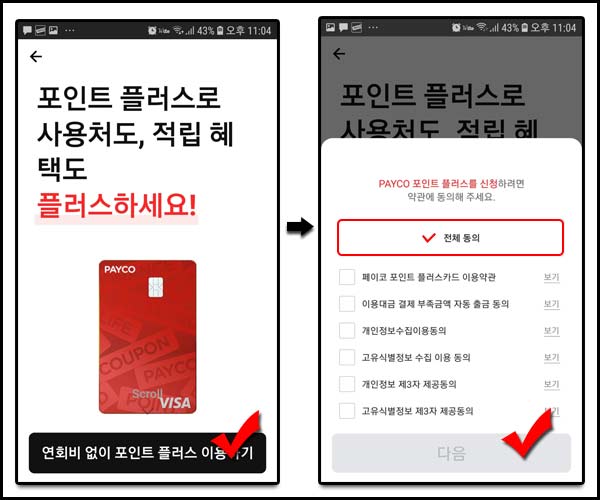
우선 카드 발급시 적용된 나의 영문이름을 적어주세요. 영문 이름이 헷갈린다 하시는 분들은 인터넷에 영문이름 변환기를 검색하시면 영문이름을 쉽게 확인하실 수 있습니다. 그리고 신분증을 확인하셔서 페이코 앱에 동일하게 적어주세요.

화면에 나오는 순서대로 쭉쭉 적어주시면 됩니다. 비밀번호 입력하고, 서명도 한번 해주시고, 실제 결제할 때 사용할 비밀번호 6자리도 입력해주시고, 받아볼 실물 카드 디자인도 선택해주시고(레드 or 화이트), 쭉쭉 진행해주시면 마지막으로 배송지 입력란이 나옵니다.
실물 카드를 받을 수 있는 배송지까지 입력을 해주시면 발급 절차가 끝이 납니다. 그리고 마지막 페이지에서 초대코드 [ H4XJLG ]를 입력해주셔야지 10,000포인트를 받을 수 있습니다.

[결제] 탭으로 들어가면 바로 사용가능한 5000포인트가 들어온 게 확인 가능하실 거고, 카드 위쪽에 [쿠폰]을 클릭하면 1100원 이상 구매 시 자동 1천 원 할인되는 할인쿠폰도 5매 들어온 게 확인되실 겁니다.
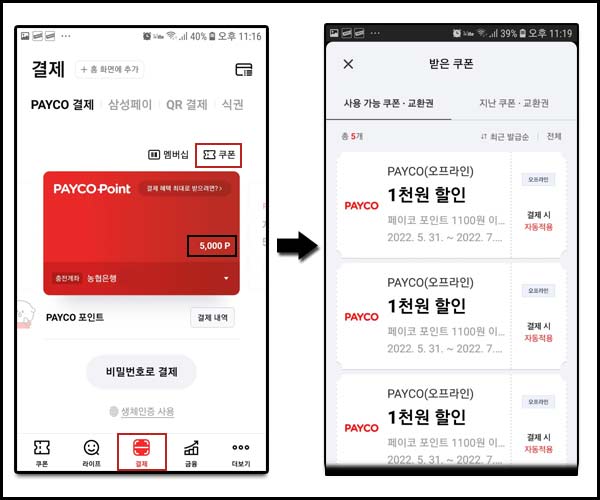
3. 페이코 웰컴 포인트 받기
신규가입자라면 10,000포인트 외에도 4,000포인트를 더 적립받을 수 있습니다. [... 더보기 ] 탭을 클릭해주면 상단에 [ 웰컴 포인트 최대 4,000p 받기! ] 글이 보이실 겁니다. 해당 글을 눌러주시면 [생애 첫 가입 축하 3,000P]와 [생애 첫 결제 축하 1,000P]를 받을 수 있습니다.
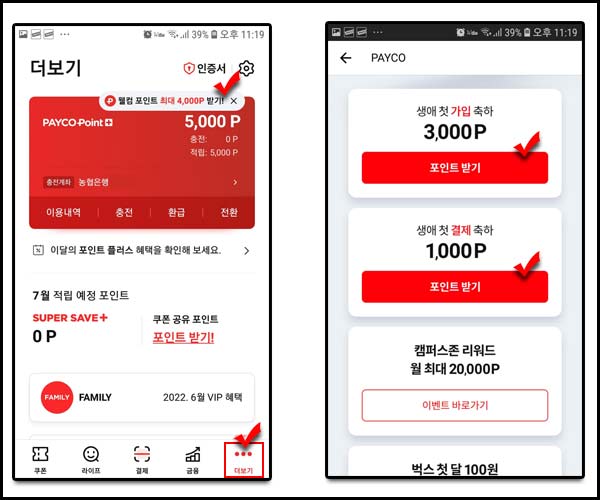
1,000포인트는 처음으로 결제를 진행하면 추후에 포인트 받기 버튼을 누르면 포인트를 받을 수 있습니다.
페이코에 일반 신용카드나 체크카드를 등록하고 싶으신 분들은 [ 결제 ] 탭에 들어간 뒤 손가락으로 화면을 좌우로 슬라이드시켜서 [결제수단 등록] 이미지가 나오면 클릭해서 내가 자주 사용하는 카드를 등록해주시면 됩니다.
이렇게 계좌를 등록하고 페이코 카드를 만들었다면 총 14,000포인트를 적립받을 수 있습니다. 이제 적립금을 사용하기 위해 페이코 결제 방법에 대해서 알려드리겠습니다.
페이코 결제 방법
자, 이제 페이코 결제 방법에 대해서 알려드리겠습니다. 페이코는 바코드 결제, QR 코드 결제, NFC 결제, 실물 카드 결제, 삼성페이 결제가 있습니다. 그중에서 자주 사용하는 바코드 결제와 NFC 결제 방법에 대해서 알려드리겠습니다.
1. 페이코 바코드 결제 방법
페이코 실행 후 [ 결제 ] 탭에 들어가서 [ 비밀번호 결제 ] 버튼을 클릭합니다. 초반에 설정해둔 비밀번호 6자리를 입력해주면 바코드가 나옵니다. 해당 바코드를 매장 직원 또는 키오스크에 가져다 대면 페이코 결제가 완료됩니다.

키오스크로 페이코 결제를 진행할 경우 신용카드가 아닌 페이코라고 따로 적혀있습니다. 페이코를 클릭하고 결제를 진행해주시면 됩니다.
2. 페이코 NFC 결제 방법
NFC 결제를 진행하려면 휴대폰에 NFC 기본 모드를 활성화시켜주셔야합니다. 휴대폰 화면에 손가락을 위에서 아래로 드래그하면 이미지처럼 메뉴가 뜰 겁니다. 해당 화면에서 NFC 기본 모드를 터치해서 활성화시켜주세요.
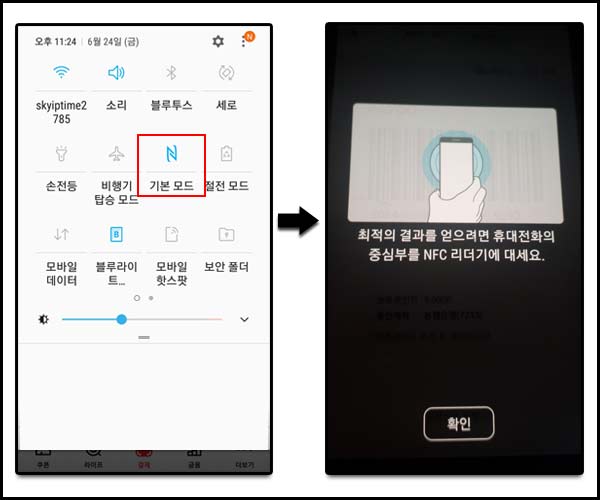
그리고 바코드 결제와 동일하게 페이코 앱을 실행시켜서 [결제] 탭 - [비밀번호결제] 클릭 후 비밀번호를 입력해준 후 카드 리더기에 휴대폰 뒷면을 가져다 대면 결제가 완료됩니다.
3. 페이코 오더 결제 방법
페이코로 미리 주문해두고 찾으러 갈수도 있고, 배달을 시켜 먹을 수도 있습니다. 페이코 앱에 [ 라이프 ] 탭을 클릭해주고, [ 페이코오더 ] 아이콘을 클릭해줍니다. 주소지를 입력해주면 주문 가능한 매장을 확인할 수 있습니다.

주문할 가게를 찾았으면 배달주문 또는 픽업 주문을 선택해서 눌러주세요. 주문할 음식 선택까지 마쳤다면 결제창으로 넘어가시면 됩니다. 페이코 충전포인트로 결제하면 10% 적립이 되고, 페이코에 등록된 신용카드나 체크카드로 결제하면 5% 적립됩니다.

보통 배달시켜먹으면 2만원은 쓰는데 2만 원 충전된 포인트로 구매하면 2천 원이 적립이 됩니다. 그리고 출근할 때 이동하는 시간에 미리 페이코 오더로 주문하고 카페에 방문하면 커피를 더 빠르게 픽업할 수 있습니다.
그 외에도 다양한 페이코 사용 방법에 대해서 알려드리겠습니다.
페이코 사용 방법
1. 페이코 할인 쿠폰
페이코 앱 하단에 [쿠폰] 탭을 클릭하면 다양한 쿠폰들을 확인할 수 있습니다. 내가 원하는 브랜드의 쿠폰이 존재하는지 확인하기 위해서 검색 기능을 사용하세요. 저는 아이허브를 검색해서 할인쿠폰을 찾았습니다. 쿠폰 사용 조건을 확인하시고 알뜰하게 할인 받으시면 됩니다 :)
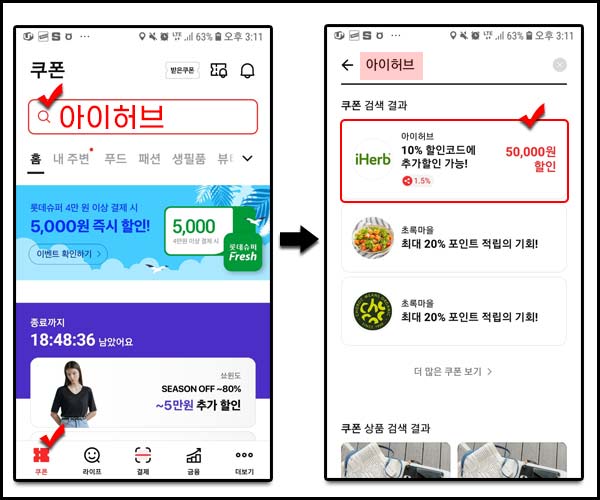
2. 멤버십 하나로 모아서 사용하기
멤버십을 가입하다보면 설치된 앱이 많아서 스마트폰 화면이 지저분해지고 찾기가 힘들어집니다. 페이코에 내가 가입한 모든 멤버십을 등록해서 사용해보세요. 요거 정말 페이코의 편리한 기능 중 하나입니다. 멤버십은 [라이프] 탭에서 확인하실 수 있습니다.

라이프 탭에 보시면 선물하기 기능도 있고, 택배 예약 기능, 택시를 바로 부를 수 있는 교통 기능, 가맹점을 확인할 수 있는 가맹점 아이콘 등 다양한 기능을 확인하실 수 있습니다. 해당 이름이 적힌 아이콘을 하나씩 클릭해서 나에게 필요한 기능은 무엇인지 확인해보세요 :)
3. 송금 및 자산 한번에 관리하기
페이코 앱 [금융] 탭에 들어가면 송금과 자산 현황을 한눈에 볼 수 있습니다. 해당 페이지는 보안정책으로 화면을 캡쳐할 수없어서 글로만 적어둡니다. 나의 모든 자산을 페이코 앱에 등록해서 관리해보세요. 자산 관리가 더욱 쉬워질 겁니다.
4. 페이코 충전 및 환급 방법
마지막으로 페이코 충전 및 환급은 어디서해야되는지 위치 알려드리고 내용 마무리할게요.
[...더보기 ] 탭에 들어가면 빨간색 카드 이미지가 보이실 겁니다. 거기에 이용내역 / 충전 / 환급 / 전환이 있습니다. 해당 글을 클릭하시면 간편하게 충전도하고 환급도 받고, 이용내역도 확인이 가능합니다.

여기까지가 제가 준비한 페이코 결제 및 사용방법에 대한 포스팅이었습니다. 내용이 도움이 되었으면 좋겠습니다. 페이코 앱 정말 사용해보시면 아실겁니다. 엄청 편리하다는 걸요.
처음에 설치하고 카드 발급받기까지가 귀찮아서 그렇지 사용해보시면 포인트도 꽤 쏠쏠하게 모여서 절약도 되고, 다양한 기능이 하나의 어플에 탑재되어 있어서 일상생활이 편리해졌다는 걸 느끼실 수 있을 겁니다. 바쁜 현대인들에게 꼭 필요한 앱이라는 생각이 들어요.
긴 글 읽어주셔서 감사하고, 글에 오류가 있다면 댓글로 알려주시면 감사하겠습니다. 그럼 좋은 하루 보내세요 :)
'정보' 카테고리의 다른 글
| 쿠팡 물류센터 알바 신청방법 및 위치 안내 (0) | 2022.07.02 |
|---|---|
| 전세계약 연장 시 유의사항 및 묵시적 갱신 기간 (0) | 2022.07.01 |
| 페이코 포인트 플러스 실물카드 발급시 1만포인트 지급! (0) | 2022.06.14 |
| 개인통관고유부호 발급 및 조회 방법 알아보기 (0) | 2022.06.09 |
| 초보자 이용 후기 : 셀프 주유 방법 (0) | 2022.06.04 |


